讯飞输入法在哪调整键盘字体大小?不少小伙伴还不会,下面小编为大家分享讯飞输入法调整键盘字体大小的方法,感兴趣的小伙伴们一起来看看吧!
讯飞输入法在哪调整键盘字体大小 讯飞输入法自定义键盘字体大小方法

1、打开讯飞输入法。
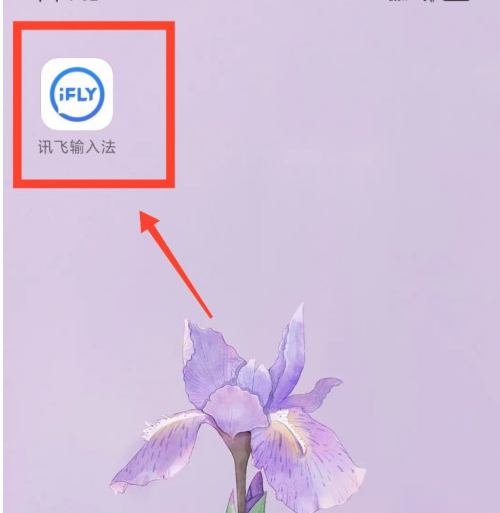
2、打开讯飞输入法后,点击【我的】。
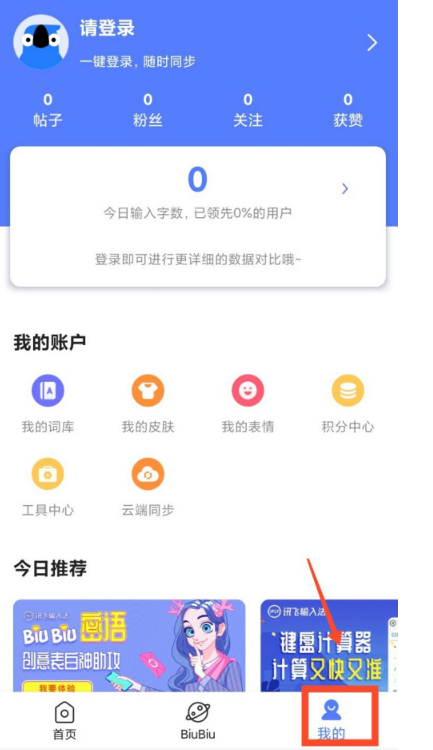
3、点击【我的】后,点击【设置】。
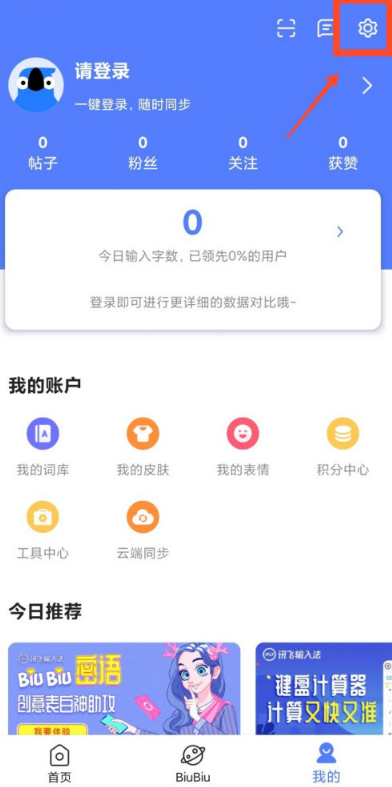
4、点击【设置】后,点击【键盘设置】。
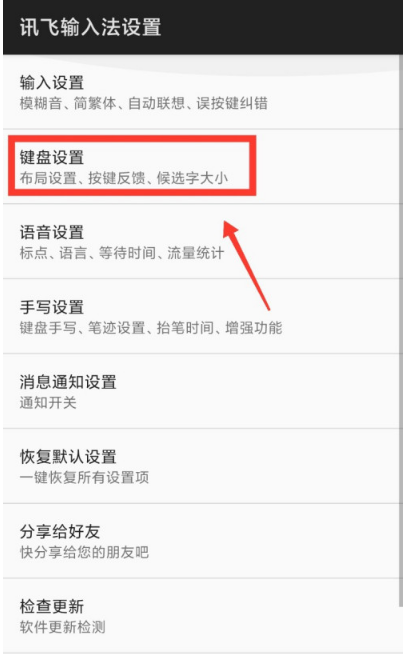
5、点击【键盘设置】后,点击【键盘字体大小】选项。
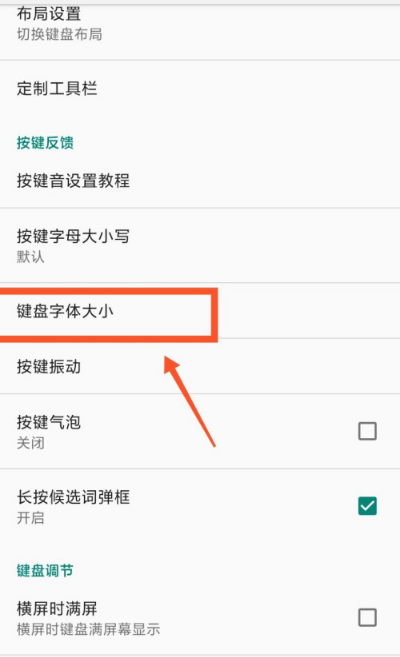
6、点击【键盘字体大小】选项,滑动下方【线体】。
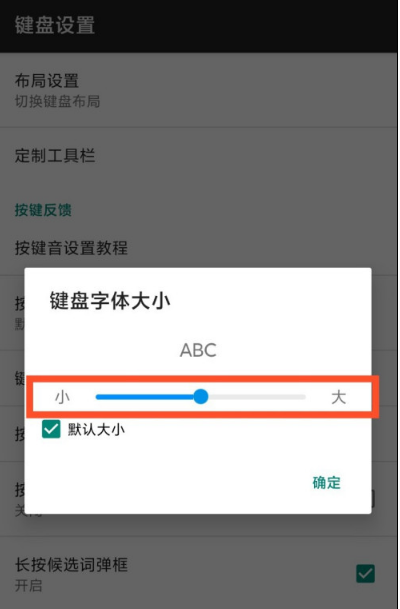
7、滑动下方【线体】后,点击【确定】,就设置成功了!
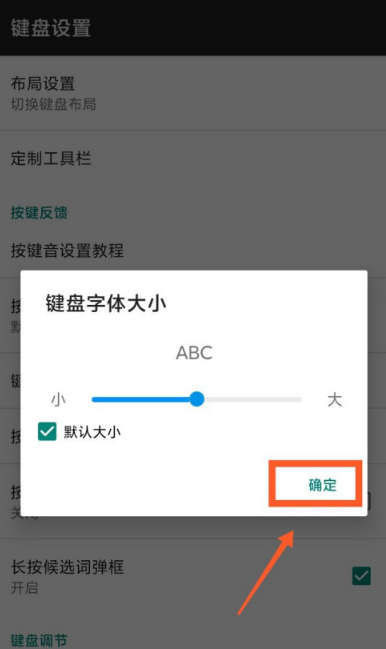
以上就是讯飞输入法自定义键盘字体大小方法,更多精彩教程尽在当下网!








